Kodi, il programma più amato di tutti i tempi ora è disponibile anche su Android Firestick e l’installazione non necessita dell’utilizzo di un personal computer.
Chi ha seguito le vicissitudini dello scorso inverno sa che Kodi per Android è disponibile gratuitamente sia sul Playstore che sul sito ufficiale, sotto il nome di SPMC.
Se ancora non conoscete Kodi e il suo fantastico mondo, vi invitiamo a dare uno sguardo al menù dedicato che trovate in questa pagina.
Come installare SPMC (KODI) su Firestick
La procedura di installazione che vi proponiamo è la stessa vista per Modbro:
- Avviate Firestick e cliccate su Impostazioni (Settings)
- Cliccate su Sistema (System) / Opzioni Sviluppatore (Developer Options), mettete la spunta su ON e confermate cliccando su OK
- Tornate nella home, cliccate su APPLICAZIONI (APPS) ed avviate ES File Explorer
- Cliccate sul simbolo + Add in alto a sinistra
- Nella prima voce Path del pop-up inserite questa url: http://toptutorials.co.uk/firestick e cliccate su NEXT
- In Name scrivete tt e confermate nuovamente cliccando su NEXT
- Cliccate su Add per aggiunge la nuova sorgente nel menù di ES File Explorer
- Cliccate ora su tt e nella parte destra dello schermo vedrete la pagina che ospita il file apk, ovvero TopTutorials
- Per scaricare il file apk di Kodi SPMC cliccate su SPMC for Android ed attendete che il processo giunga al termine
- Cliccate ora su Open folder (Apri cartella) e cliccate sul file spmc.zip quindi su spmc.apk
- Confermate l’installazione cliccando su AVANTI / INSTALLA
- SPMC è ora installato su Firestick ed è disponibile nella sezione APPLICAZIONI (APPS) 😀
Per aiutarvi nella comprensione vi alleghiamo il video in lingua inglese:
Non esitate ad esprimere il vostro parere nella sezione commenti qui in basso.
Se ti piace il nostro sito e vuoi contribuire a darci una mano, non esitare a offrirci un caffè o almeno visitaci senza Adblock 🙂
















![Nasce GURUHITECH, l’alternativa a KodiMod 100% legale [KODI] guruhitech fanart](https://www.androidaba.net/wp-content/uploads/2021/01/guruhitech-fanart2-218x150.jpg)





























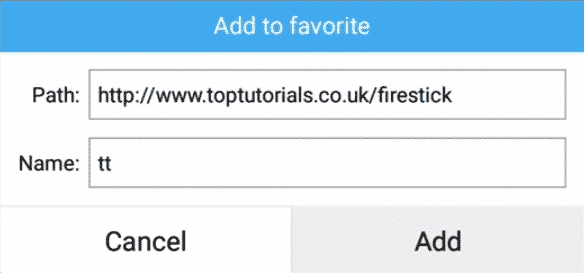


![Fido Video Addon [KODI] fido video addon fanart](https://www.androidaba.net/wp-content/uploads/2020/12/fido-video-addon-fanart-218x150.jpeg)




